笔记本电脑上蓝牙在哪儿打开 笔记本电脑蓝牙设置方法
更新时间:2024-03-04 09:54:31作者:jiang
在现代社会中笔记本电脑已经成为我们生活中必不可少的工具之一,而其中的蓝牙功能更是让我们的生活变得更加便利。但是很多人都不清楚在笔记本电脑上蓝牙在哪儿打开,也不知道如何进行蓝牙设置。实际上只要简单的几步操作,就可以轻松打开笔记本电脑上的蓝牙功能,并进行相应的设置。接下来让我们一起来了解一下笔记本电脑蓝牙的打开和设置方法。
操作方法:
1.先打开我们的电脑,然后我们点击电脑桌面左下角的开始按钮;
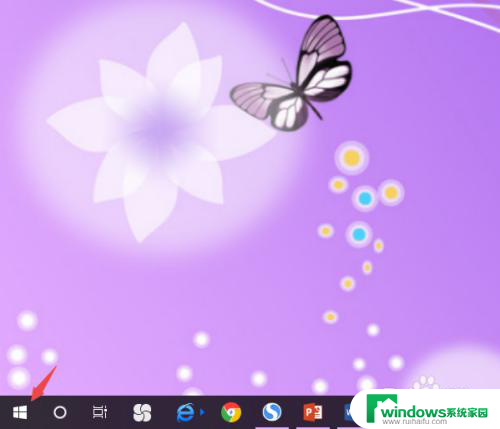
2.之后我们点击设置;

3.然后我们点击设备,我们可以在设备中看到蓝牙两个字;
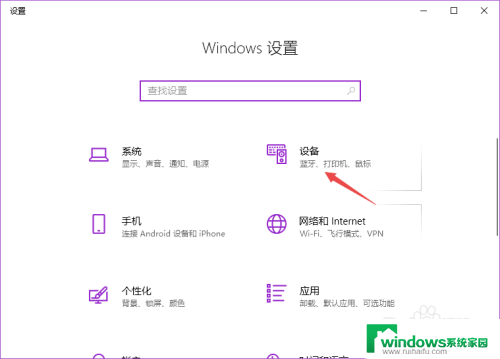
4.之后我们就可以看到蓝牙了,我们将蓝牙的开关向右滑动;
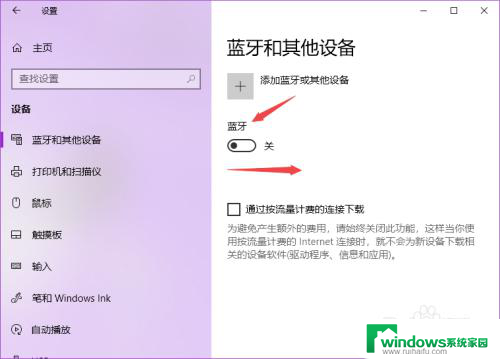
5.滑动完成后如图所示,这样我们就开启了电脑的蓝牙了;
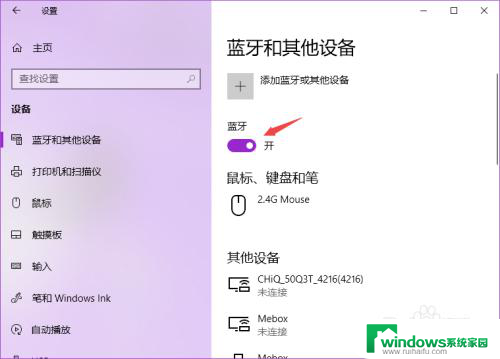
6.我们回到电脑桌面上去,可以看到在电脑桌面任务栏中便会有一个蓝牙的图标。说明我们已经开启了蓝牙。
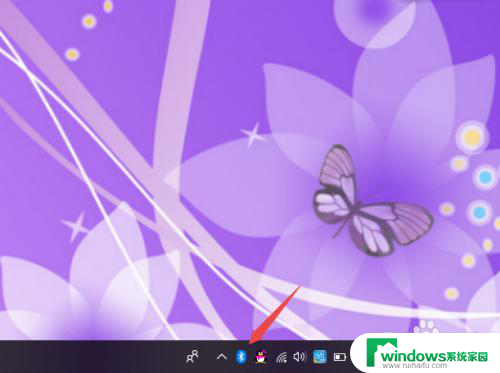
以上就是笔记本电脑上蓝牙在哪儿打开的全部内容,如果你遇到类似问题,可以尝试按照以上方法来解决,希望对大家有所帮助。
笔记本电脑上蓝牙在哪儿打开 笔记本电脑蓝牙设置方法相关教程
- 笔记本的蓝牙在哪个位置? 笔记本电脑蓝牙开关在哪里
- 如何打开笔记本电脑蓝牙 笔记本电脑蓝牙功能在哪里设置
- 联想笔记本的蓝牙功能在哪里开启 怎样在联想笔记本电脑上打开蓝牙
- 笔记本有蓝牙吗 怎么打开 蓝牙功能在笔记本电脑哪里设置
- 笔记本电脑中的蓝牙在哪里 如何连接电脑蓝牙设备
- 联想笔记本windows设置在哪里 笔记本电脑设置在哪里打开蓝牙功能
- 笔记本如何联蓝牙耳机 笔记本电脑蓝牙耳机连接教程
- 怎么看笔记本有没有蓝牙 如何确认笔记本电脑是否有蓝牙
- 联想笔记本电脑有没有蓝牙功能 联想笔记本蓝牙连接步骤
- 笔记本蓝牙连接鼠标 笔记本电脑连接蓝牙鼠标步骤
- 怎样设置录屏 电脑录屏软件怎么用
- 如何查看office激活状态 如何检查电脑上的office是否激活
- 电脑设置纸张大小在哪儿 页面纸张大小设置方法
- 程序运行提示bex问题事件 BEX崩溃问题如何解决
- iphone无法usb连接电脑上网 iPhone连接电脑USB无法上网解决方法
- 怎么在虎牙直播游戏 虎牙直播怎么在电脑上直播游戏